YesPlayMusic是什么
YesPlayMusic是一个颜值很高的第三方音乐播放器,他没有复杂的界面,支持网易云账号登录、MV播放、没有任何的社交功能、显示歌词、暗色模式等功能,比网易云音乐本身要好看很多。
如何在没有安装客户端的情况下使用他来听歌,那我们可以使用Docker部署在服务器上。
(绝对不是为了高逼格的摸鱼)
第一步
第二步
等待安装完成后,在终端输入下方代码拉取镜像。
如果该镜像失效可以去自己找别的镜像 地址:https://hub.docker.com/
docker pull fogforest/yesplaymusic第三步
等待拉取完成后,再输入下方代码启动Docker容器,终端输出容器id则证明部署完成。
8080是端口号,可以根据自己实际需求修改
docker run -d --name YesPlayMusic -p 8080:80 fogforest/yesplaymusic至此就部署完成了,之后是可选项(反向代理实现域名访问)
反向代理
第一步、创建新站点
第二步、设置反向代理
总结
做完以上操作就可以使用我们的域名进行访问部署的站点。

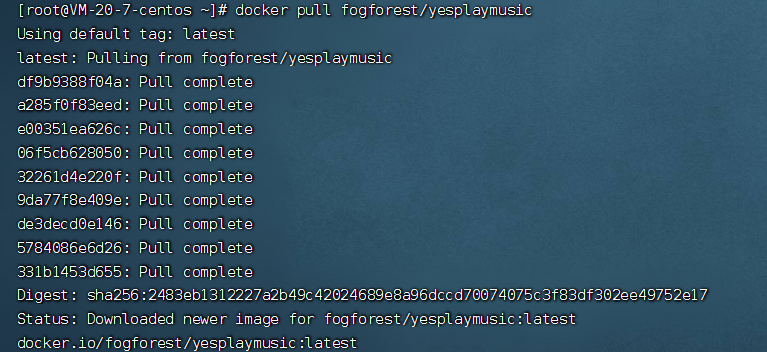

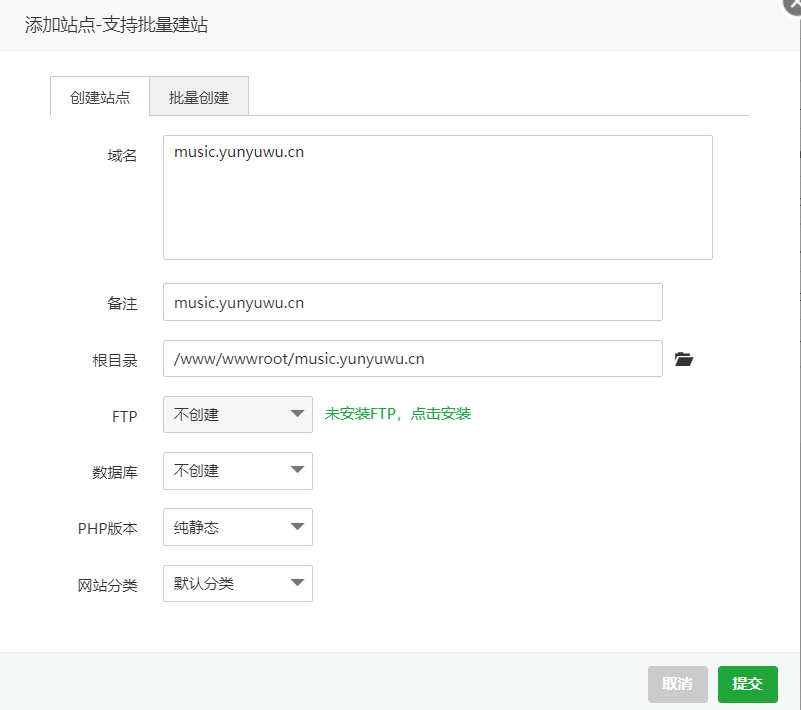
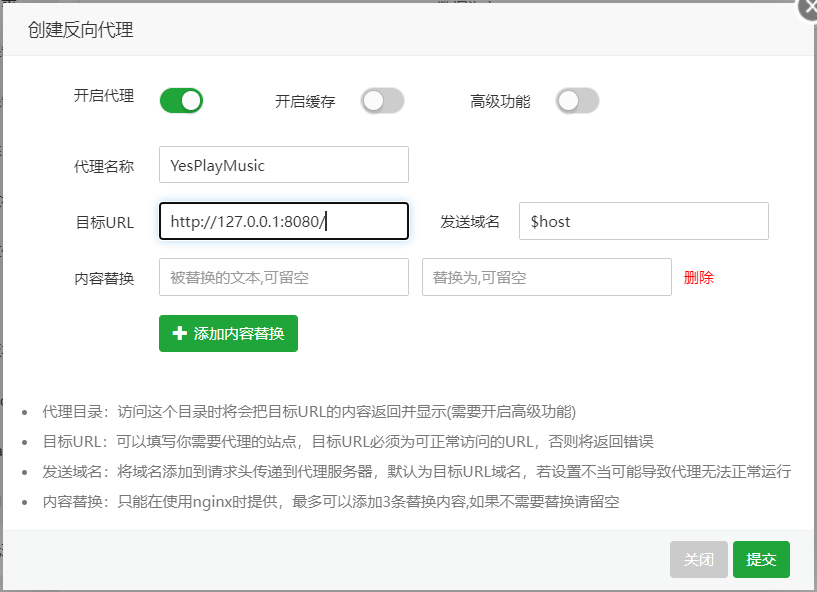
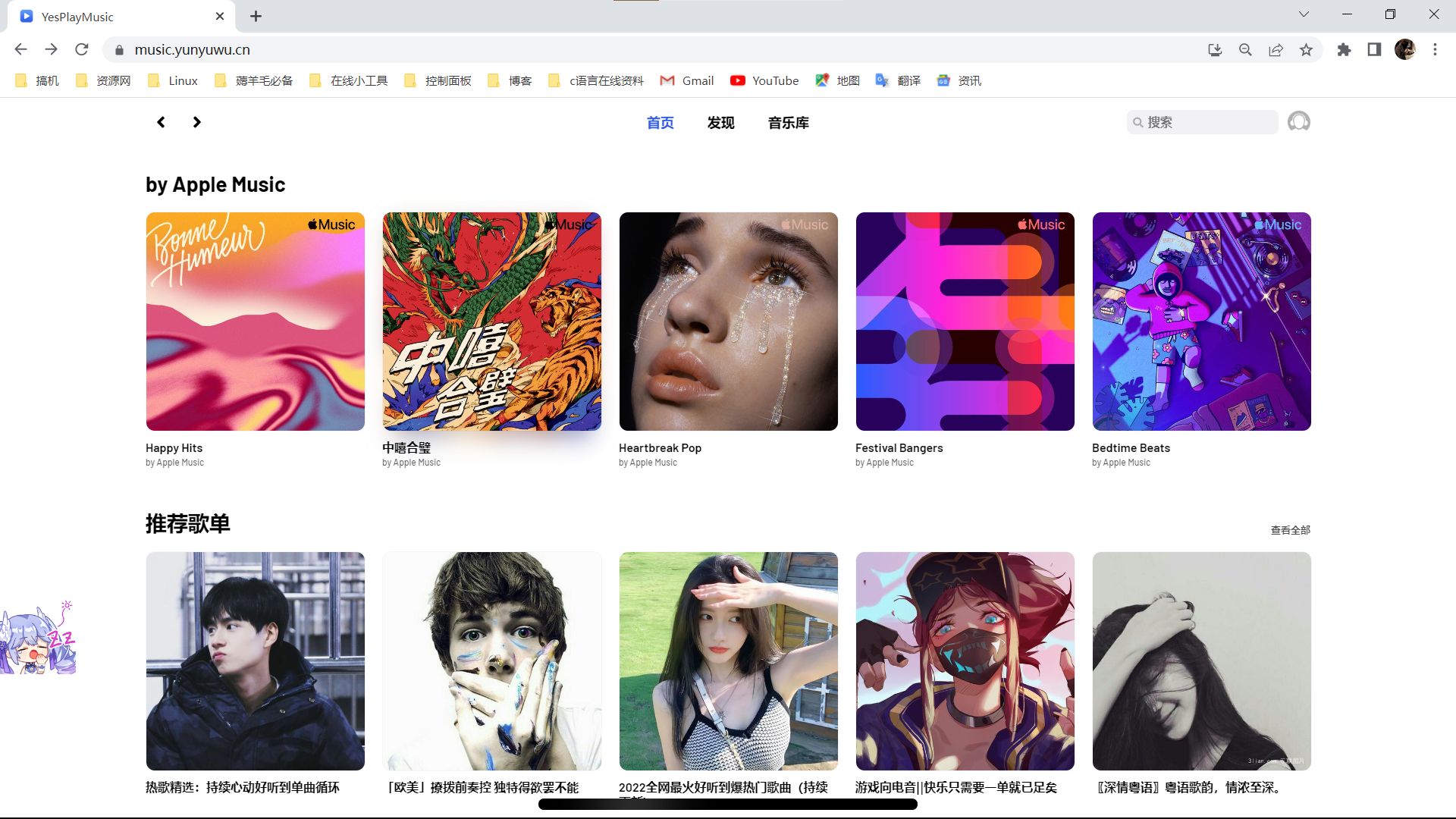




老铁,教程非常好用,感谢!